Обратные зоны DNS для служб Azure — Azure DNS
- Статья
- Чтение занимает 6 мин
Примечание
Для взаимодействия с Azure рекомендуется использовать модуль Azure Az PowerShell. Чтобы начать работу, см. статью Установка Azure PowerShell. Дополнительные сведения см. в статье Перенос Azure PowerShell с AzureRM на Az.
Из этой статьи вы узнаете, как настроить обратный просмотр DNS для размещенных в Azure служб.
Службы в Azure используют IP-адреса, присвоенные им службой Azure и являющиеся собственностью Майкрософт. Эти записи в обратной зоне DNS (записи типа PTR) должны создаваться в соответствующих зонах обратного просмотра DNS, принадлежащих корпорации Майкрософт.
Этот сценарий не следует путать с возможностью размещать зоны обратного просмотра DNS для присвоенных диапазонов IP-адресов в службе Azure DNS. В этом случае диапазоны IP-адресов, представленные зоной обратного просмотра, должны быть присвоены организации (как правило, поставщиком услуг Интернета).
Перед прочтением этой статьи вы должны ознакомиться с обратным DNS в Azure DNS.
В Azure DNS такие ресурсы, как виртуальные машины, масштабируемые наборы виртуальных машин и кластеры Service Fabric, имеют общедоступные IP-адреса. Обратный просмотр DNS настраивается с помощью свойства ReverseFqdn общедоступного IP-адреса.
Служба приложений Azure и Шлюз приложений пока не поддерживают обратную зону DNS.
Проверка записей обратной зоны DNS
Чтобы сторонние лица не могли создавать записи обратной зоны DNS для сопоставления своих служб Azure с вашими доменами DNS, предусмотрен специальный механизм. Именно поэтому Azure позволяет создавать обратную запись DNS только в том случае, если доменное имя совпадает или разрешается в общедоступный IP-адрес в той же подписке.
Эта проверка выполняется только при добавлении или изменении записи обратной зоны DNS. Периодическая повторная проверка не выполняется.
Например, предположим, что ресурс общедоступного IP-адреса имеет DNS-имя contosoapp1.northus.cloudapp.azure.com и IP-адрес 23.96.52.53. Обратное полное доменное имя для общедоступного IP-адреса можно указать следующим образом.
- Имя DNS для общедоступного IP-адреса:
contosoapp1.northus.cloudapp.azure.com. - DNS-имя для другого ресурса PublicIpAddress в той же подписке, например:
contosoapp2.westus.cloudapp.azure.com. - Запоминающееся DNS-имя, например:
app1.contoso.com. При условии, что имя сначалаcontosoapp1.northus.cloudapp.azure.com. Кроме того, имя может указывать на другой общедоступный IP-адрес в той же подписке. - Запоминающееся DNS-имя, например:
app1.. Пока это имя сначала настраивается как запись A, указывающая на IP-адрес 23.96.52.53. Кроме того, имя может указывать на другой общедоступный IP-адрес в той же подписке. contoso.com
contoso.com
Те же ограничения применяются к обратной зоне DNS для облачных служб.
Обратная зона DNS для ресурсов с общедоступным IP-адресом
Этот раздел содержит подробные инструкции по настройке обратной зоны DNS для ресурсов с общедоступным IP-адресом в модели развертывания Resource Manager. Для выполнения этой задачи можно использовать Azure PowerShell, классический интерфейс командной строки Azure или Azure CLI. Настройка обратных DNS для ресурса общедоступного IP-адреса сейчас не поддерживается на портале Azure.
В настоящий момент Azure поддерживает обратную зону DNS только для ресурсов с общедоступным IPv4-адресом.
Добавление обратной зоны DNS в существующий ресурс PublicIpAddress
Azure PowerShell
Чтобы обновить обратную зону DNS с указанием существующего ресурса PublicIpAddress, выполните следующую команду:
$pip = Get-AzPublicIpAddress -Name "PublicIp" -ResourceGroupName "MyResourceGroup" $pip.DnsSettings.ReverseFqdn = "contosoapp1.westus.cloudapp.azure.com." Set-AzPublicIpAddress -PublicIpAddress $pip
Чтобы добавить обратную зону DNS в существующий ресурс PublicIpAddress, у которого еще нет DNS-имени, необходимо указать DNS-имя:
$pip = Get-AzPublicIpAddress -Name "PublicIp" -ResourceGroupName "MyResourceGroup" $pip.DnsSettings = New-Object -TypeName "Microsoft.Azure.Commands.Network.Models.PSPublicIpAddressDnsSettings" $pip.DnsSettings.DomainNameLabel = "contosoapp1" $pip.DnsSettings.ReverseFqdn = "contosoapp1.westus.cloudapp.azure.com." Set-AzPublicIpAddress -PublicIpAddress $pip
Классический Azure CLI
Чтобы добавить обратную зону DNS в существующий ресурс PublicIpAddress, выполните следующую команду:
azure network public-ip set -n PublicIp -g MyResourceGroup -f contosoapp1.westus.cloudapp.azure.com.
Чтобы добавить обратную зону DNS в существующий ресурс PublicIpAddress, у которого еще нет DNS-имени, необходимо указать DNS-имя:
azure network public-ip set -n PublicIp -g MyResourceGroup -d contosoapp1 -f contosoapp1.westus.cloudapp.azure.com.
Azure CLI
Чтобы добавить обратную зону DNS в существующий ресурс PublicIpAddress, выполните следующую команду:
az network public-ip update --resource-group MyResourceGroup --name PublicIp --reverse-fqdn contosoapp1.westus.cloudapp.azure.com.
Чтобы добавить обратную зону DNS в существующий ресурс PublicIpAddress, у которого еще нет DNS-имени, необходимо указать DNS-имя:
az network public-ip update --resource-group MyResourceGroup --name PublicIp --reverse-fqdn contosoapp1.westus.cloudapp.azure.com --dns-name contosoapp1
Создание общедоступного IP-адреса с обратной зоной DNS
Чтобы создать ресурс PublicIpAddress с уже указанным свойством обратной зоны DNS, выполните указанную ниже команду.
Azure PowerShell
New-AzPublicIpAddress -Name "PublicIp" -ResourceGroupName "MyResourceGroup" -Location "WestUS" -AllocationMethod Dynamic -DomainNameLabel "contosoapp2" -ReverseFqdn "contosoapp2.westus.cloudapp.azure.com."
Классический Azure CLI
azure network public-ip create -n PublicIp -g MyResourceGroup -l westus -d contosoapp3 -f contosoapp3.westus.cloudapp.azure.com.
Azure CLI
az network public-ip create --name PublicIp --resource-group MyResourceGroup --location westcentralus --dns-name contosoapp1 --reverse-fqdn contosoapp1.westcentralus.cloudapp.azure.com
Просмотр обратной зоны DNS в существующем ресурсе PublicIpAddress
Чтобы просмотреть настроенное значение в существующем ресурсе PublicIpAddress, выполните следующую команду:
Azure PowerShell
Get-AzPublicIpAddress -Name "PublicIp" -ResourceGroupName "MyResourceGroup"
Классический Azure CLI
azure network public-ip show -n PublicIp -g MyResourceGroup
Azure CLI
az network public-ip show --name PublicIp --resource-group MyResourceGroup
Удаление обратной зоны DNS из существующих общедоступных IP-адресов
Чтобы удалить свойство обратной зоны DNS из существующего ресурса PublicIpAddress, выполните следующую команду:
Azure PowerShell
$pip = Get-AzPublicIpAddress -Name "PublicIp" -ResourceGroupName "MyResourceGroup" $pip. DnsSettings.ReverseFqdn = "" Set-AzPublicIpAddress -PublicIpAddress $pip
Классический Azure CLI
azure network public-ip set -n PublicIp -g MyResourceGroup –f ""
Azure CLI
az network public-ip update --resource-group MyResourceGroup --name PublicIp --reverse-fqdn ""
Настройка обратной зоны DNS для облачных служб
Этот раздел содержит подробные инструкции по настройке обратной зоны DNS для облачных служб в классической модели развертывания с помощью Azure PowerShell. Настройка обратной зоны DNS для облачных служб с помощью портала Azure, классического Azure CLI и Azure CLI не поддерживается.
Добавление обратной зоны DNS в существующие облачные службы
Чтобы добавить обратную зону DNS в существующую облачную службу, выполните следующую команду:
Set-AzureService –ServiceName "contosoapp1" –Description "App1 with Reverse DNS" –ReverseDnsFqdn "contosoapp1.cloudapp.net."
Создание облачной службы с обратной зоной DNS
Чтобы создать облачную службу с уже указанным свойством обратной зоны DNS, выполните следующую команду:
New-AzureService –ServiceName "contosoapp1" –Location "West US" –Description "App1 with Reverse DNS" –ReverseDnsFqdn "contosoapp1.cloudapp.net."
Просмотр обратной зоны DNS в существующих облачных службах
Чтобы просмотреть свойство обратной зоны DNS для существующей облачной службы, выполните следующую команду:
Get-AzureService "contosoapp1"
Удаление обратной зоны DNS из существующих облачных служб
Чтобы удалить свойство обратной зоны DNS из существующей облачной службы, выполните следующую команду:
Set-AzureService –ServiceName "contosoapp1" –Description "App1 with Reverse DNS" –ReverseDnsFqdn ""
ВОПРОСЫ И ОТВЕТЫ
Сколько стоит обратная зона DNS?
Она бесплатна! Никакие дополнительные затраты на записи или запросы обратной зоны DNS не требуются.
Будут ли мои записи обратной зоны DNS разрешаться из Интернета?
Да. После того как вы укажете свойство обратной зоны DNS для своей службы Azure, облако Azure возьмет на себя управление зонами DNS и всеми операциями делегирования DNS, необходимыми для того, чтобы запись обратной зоны DNS разрешалась для всех интернет-пользователей.
Создаются ли для моих служб Azure какие-то стандартные записи обратной зоны DNS?
Нет. Обратная зона DNS — это подключаемая возможность. Если вы не захотите настраивать записи обратной зоны DNS, они не будут создаваться по умолчанию.
Каков формат полного доменного имени (FQDN)?
Полные доменные имена указываются в прямом порядке и должны завершаться точкой (например, app1.contoso.com.).
Что произойдет, если при проверке указанной мной записи обратной зоны DNS произойдет ошибка?
Если при проверке обратной зоны DNS происходит ошибка, настройка записи обратной зоны DNS завершается ошибкой. В этом случае исправьте значение обратной зоны DNS и повторите попытку.
Можно ли настроить обратную зону DNS для службы приложений Azure?
Нет. Служба приложений Azure не поддерживает обратную зону DNS.
Можно ли настроить несколько записей обратной зоны DNS для моей службы Azure?
Нет. В Azure поддерживается только одна запись обратной зоны DNS для каждой облачной службы Azure или каждого ресурса PublicIpAddress.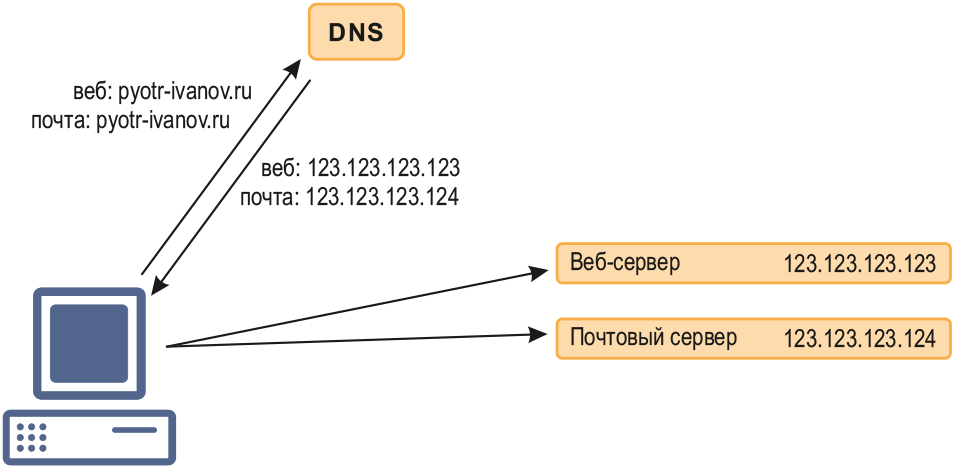
Можно ли настроить обратную зону DNS для IPv6-ресурсов PublicIpAddress?
Нет. Сейчас Azure поддерживает обратную зону DNS только для облачных служб и IPv4-ресурсов PublicIpAddress.
Можно ли отправлять электронные сообщения во внешние домены из служб вычислений Azure?
Техническая возможность непосредственной отправки по электронной почте из развертывания Azure зависит от типа подписки. Независимо от типа подписки, корпорация Майкрософт рекомендует использовать доверенные службы ретрансляции для отправки исходящей почты. Дополнительные сведения см. в обновлении за ноябрь 2017 г. для усиленной безопасности Azure для отправки электронных сообщений.
Дальнейшие действия
- Дополнительные сведения см. в статье Википедии об обратном просмотре DNS.
- Узнайте, как разместить зону обратного просмотра для диапазона IP-адресов, присвоенного поставщиком услуг Интернета, в службе Azure DNS.
Ресурсные записи — документация Cloud DNS. Руководство пользователя
Перечень ресурсных записей
A-запись (Address record)
AAAA-запись (Address record to IPv6)
CNAME-запись (Canonical name)
MX-запись (Mail exchanger)
NS-запись (Name Server)
TXT-запись (Text String)
SOA-запись (Start of Authority)
SRV-запись (Service record)
PTR-запись (Reverse DNS)
SPF (Sender Policy Framework)
DNAME-запись (Domain Name)
CAA-запись (Certification Authority Authorization)
HINFO-запись (Host Information)
WKS-запись (Well Known Service)
RP-запись (Responsible person)
LOC-запись (Location information)
Address record указывает на конкретный IP-адрес домена. Без нее сайт не будет работать.
По этой записи система определяет к какому серверу обращаться за получением информации, когда пользователь вводит название сайта в адресную строку веб-браузера.
Без нее сайт не будет работать.
По этой записи система определяет к какому серверу обращаться за получением информации, когда пользователь вводит название сайта в адресную строку веб-браузера.
Пример:
Имя | Тип записи | Значение записи |
|---|---|---|
sbercloud.ru | A | 178.248.232.192 |
AAAA запись DNS — аналог предыдущей А-записи. В значении указывается внешний IP-адрес в формате IPv6.
Пример:
Имя | Тип записи | Значение записи |
|---|---|---|
sbercloud.ru | AААА | 212:14:2127:1:211:4eef:fe10:b17 |
CNAME («каноническое имя») указывает на расположение хостов на одном сервере.
С ее помощью можно прописать несколько доменов и поддоменов в рамках одного сервера.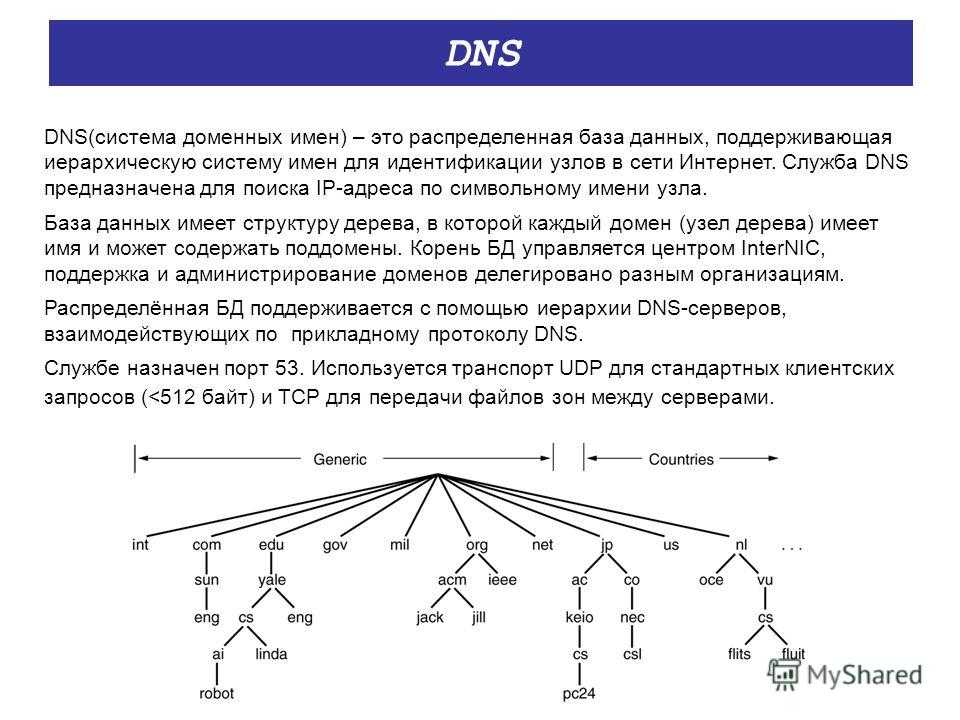
Каноническое имя позволяет создать наследование, при котором поддомен получает свойства всех ресурсных записей одного домена (кроме NS), через псевдоним (алиас).
Перед ее заполнением надо прописать A-запись. После можно создавать псевдонимы, их количество не ограничено.
Пример:
Имя | Тип записи | Значение записи |
|---|---|---|
www.sbercloud.ru | CNAME | sbercloud.ru. |
Каждое значение обязательно должно заканчиваться точкой. Таким образом, можно привязывать разные хосты к одному серверу или выполнять редирект.
MX-запись задает почтовый сервер, который будет принимать и отправлять почту для данного домена. Запись может указывать на внутренний или внешний почтовый сервер. Значение для MX-записи должно состоять из приоритета и адреса почтового сервера, например: 10 mx.example.ru.
Пример:
Имя | Тип записи | Значение записи |
|---|---|---|
sbercloud. | MX | 10 mx1.sbercloud.ru. |
При обработке электронной почты на внутреннем сервере должна присутствовать A-запись.
Пример:
Имя | Тип записи | Значение записи |
|---|---|---|
sbercloud.ru | A | 178.248.232.192 |
Например, для привязки почты для домена на серверы Яндекс-почты, надо указать следующие записи:
Имя | Тип записи | Значение записи |
|---|---|---|
sbercloud.ru. | MX | 10 mx.yandex.net. |
Привязка почты для домена к Google, Mail.ru и другим почтовым сервисам осуществляется по такому же принципу.
Этой записью определяется доменный адрес DNS-сервера, обслуживающий конкретный домен. Интернет-соединение с доменом не функционирует, если не указана NS-запись.
Интернет-соединение с доменом не функционирует, если не указана NS-запись.
Пример:
Имя | Тип записи | Значение записи |
|---|---|---|
sbercloud.ru. | NS | ns1.sbercloud.ru. |
TXT-запись используется для хранения текстовых данных о домене. Применяется также для подтверждения прав на владение доменом. Например, когда осуществляется привязка к стороннему почтовому серверу, а также при подключении метрик и т.д.
Запись для зоны может быть только одна, а значений этой записи — несколько. При этом действуют следующие ограничения:
В последующем, отредактировав запись, можно добавить новые значения.
Более подробно о TXT-записях смотрите в RFC-1035 и RFC-1464.
Пример:
Имя | Тип записи | Значение записи |
|---|---|---|
sbercloud. | TXT | record1 |
Указывает местоположение сервера с эталонной информацией о домене. Запись создается автоматически в самом начале и не может быть отредактирована или удалена.
Пример:
Имя | Тип записи | Serial number | TTL | Refresh | Retry | Expire | Minimum TTL |
|---|---|---|---|---|---|---|---|
Контактный адрес администратора файловой зоны | SOA | 1812191123 | 3600 | 7200 | 540 | 604800 | 86400 |
Указывает расположение серверов (имя хоста, № порта) для определенных сервисов.
Выполняет ассоциативную роль.
Например, через него можно задать: IMAP-сервер для sbercloud.ru. (находится по адресу mail.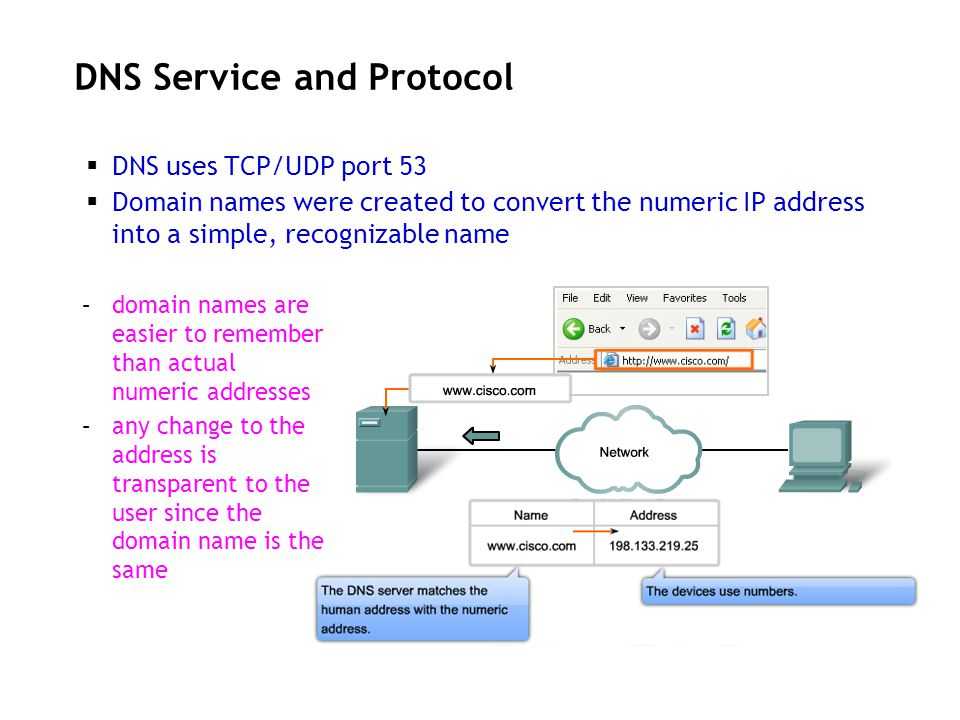 sbercloud.ru).
При этом, sbercloud.ru — веб-сервер.
sbercloud.ru).
При этом, sbercloud.ru — веб-сервер.
Значение для SRV-записи заполняется согласно RFC: priority weight port target.
Пример:
Имя | Тип записи | Значение записи |
|---|---|---|
sbercloud.ru. | SRV | 0 5 5060 srv.example.ru. |
Обратная запись DNS служит для связывания отдельного IP-адреса с доменным именем. В основном, запись используется для отправки почты с домена. Если PTR-запись совпадет с именем почтового сервера из параметра HELO (EHLO), повысится шанс обойти спам-фильтры почтовых серверов на стороне получателя письма.
Пример:
Hostname | Тип записи | Address |
|---|---|---|
mail.sbercloud.ru. | PTR | 178.248.232.in-addr. |
Представляет из себя текстовую запись в TXT-записи DNS домена. Запись содержит информацию о списке серверов, которые имеют право отправлять письма от имени этого домена и механизм обработки писем, отправленных от других серверов.
Запись используется для создания алиасов (псевдонимов) для всего дерева поддоменов, не затрагивая основной домен. В этом заключается отличие DNAME от CNAME-записи, которая создает псевдонимы только для одного домена, без его поддоменов.
Запись определяет, SSL/TLS-сертификаты каких центров сертификации могут применяться для указанного домена или поддомена. Обычно она генерируется на хостинге автоматически. Если CAA-запись не указана, это будет интерпретировано центром, как разрешение на выпуск сертификата.
Ассоциация hostname с конкретным портом и протоколом. Может задавать хост для обработки почты клиентов. На практике, почтовые сервисы почти никогда не запрашивают этих данных.
В записи прописаны реквизиты ответственных за домен. Указать можно как одного человека, так группу людей. Поле «Text Record Name» хранит ФИО ответственного работника, а поле «E-mail Address» — его электронную почту.
Указать можно как одного человека, так группу людей. Поле «Text Record Name» хранит ФИО ответственного работника, а поле «E-mail Address» — его электронную почту.
как добавить, настроить и проверить – База знаний Timeweb Community
Серверы общаются друг с другом, используя множество механизмов, например PTR-записи. Они помогают избегать проблем с отправкой почты и обходить спам-фильтры. В этой статье подробнее обсудим принцип работы PTR и то, как их правильно настроить.
Что такое PTR-записьЕсли в двух словах, то PTR-запись (или, как ее иногда называют, Pointer) — противоположность A-записи для DNS. Но давайте обо всем по порядку.
DNS (Domain Name System) — это система связи между доменными именами и IP-адресами, к которым они принадлежат. То есть это понятные названия для существующих в сети сайтов. Чтобы пользователям не приходилось запоминать IP-адреса, как номера телефонов, были придуманы простые названия в духе apple.com или timeweb. ru.
ru.
A-запись показывает взаимосвязь между адресом и названием. Указывает на то, какой IP скрывается за доменным именем. PTR-запись нужна для обратного. Она показывает доменное имя для указанного адреса.
Как выглядит Pointer?PTR-запись имеет следующий формат:
|
Тип записи |
IP-адрес |
Доменное имя |
|
PTR |
Адрес сервера (виден в панели управления хостинга) |
Доменное имя хостинга |
При этом сам Pointer записывается в виде перевернутого IP-адреса с добавлением домена верхнего уровня in-addr.arpa. Этот домен используется для сетевой инфраструктуры и является первым доменом в интернете.
Название arpa идет от ARPANET.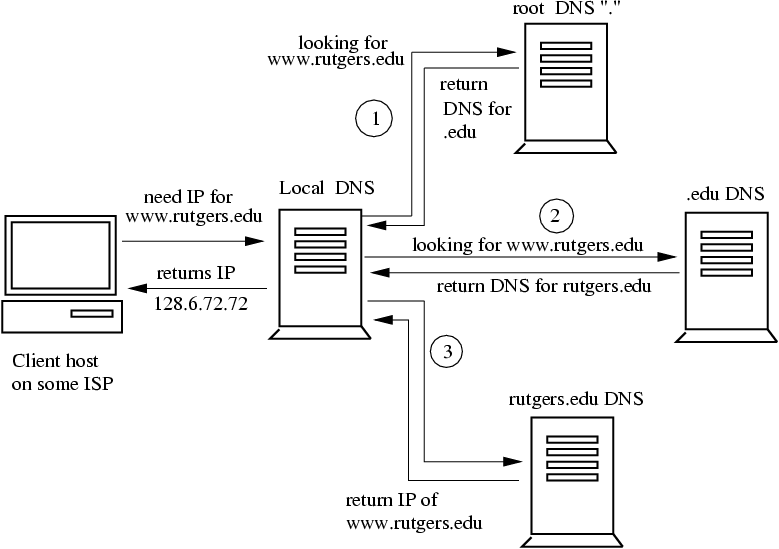 Это предок нынешнего интернета.
Это предок нынешнего интернета.
Так выглядит PTR-запись при попытке запустить утилиты для поиска DNS.
|
Тип записи |
IP-адрес |
Доменное имя |
TTL |
|
А |
iad30s24-in-f141ee100.net |
172.217.164.142 |
24 часа |
|
Тип записи |
Доменное имя |
IP-адрес |
TTL |
|
PTR |
172. |
iad30s24-in-f141ee100.net |
24 часа |
Комьюнити теперь в Телеграм
Подпишитесь и будьте в курсе последних IT-новостей
Подписаться
Зачем она нужна?Технически, она нужна, чтобы понять, ассоциируется ли выбранный домен с указанным при подключении IP-адресом. Это указатель для других серверов, который помогает исправить несколько проблем, связанных с доставкой и приемом электронной почты.
Анти-спам фильтрыНекоторые почтовые фильтры используют обратные DNS, чтобы проверять, соответствуют ли доменные имена почтовых адресов IP, с которых поступает корреспонденция. Так сервер может убедиться, что письмо нужно отправить во входящие, а не в спам-фильтр.
Исправление проблем с доставкой писемТак как анти-спам фильтры делают проверку через обратные DNS, у некоторых почтовых серверов могут возникнуть сложности. В частности, когда у них отсутствует корректная PTR-запись. Почтовый сервер заблокирует письмо, если PTR-запись не соответствует ожидаемому IP-адресу.
В частности, когда у них отсутствует корректная PTR-запись. Почтовый сервер заблокирует письмо, если PTR-запись не соответствует ожидаемому IP-адресу.
Проверка DNS помогает конвертировать IP-адреса в читаемые домены.
Как добавить PTR-запись?Добавить PTR-запись одновременно сложно и легко. Легко, потому что самостоятельно делать ничего не нужно. А сложно, потому что эта задача возлагается на плечи хостинга. То есть владельца IP-адреса, к которому привязан сайт. Надо написать хостинг-провайдеру, что вам нужно добавить PTR-запись. И ждать, пока техподдержка отреагирует и сделает то, что вам необходимо. В случае с хорошим хостингом, типа Timeweb, это займет минимум времени. С некоторыми процесс может затянуться.
У меня на VDS обратная зона была прописана по умолчанию. Ничего добавлять и вписывать руками не пришлось.
Добавляем PTR-запись на примере ISPManagerЕсли обратная зона в панели управления Timeweb не указана, то надо:
- Открыть ISPManager (он должен быть приобретен у провайдера заранее).

- Перейти в меню «Настройки».
- Затем открыть «Настройки системы».
- В поле «Имя сервера» указать доменное имя своего сайта.
- Потом открываем панель управления Timeweb.
- Кликаем по меню в правой части от названия сервера.
- Выбираем подпункт «Конфигурация».
- И жмем на кнопку «Задать обратную зону».
Как я уже сказал выше, у меня она прописана, но у вас ее может и не быть по умолчанию.
Можно ли добавить несколько Pointer’ов?Нельзя. Каждому IP-адресу соответствует своя PTR-запись. Так что придется добыть еще один IP-адрес и только потом привязывать к нему еще один Pointer.
Как делается обратный IP-поискЕсть whois-сервисы, в которые можно ввести IP-адрес и получить в ответ доменное имя. Или наоборот.
Для этого:
- Открываем сайт Who Is Hosting This?
- Вводим IP-адрес в поисковую строку на главной странице сайта.

- Нажимаем на кнопку Search.
Через несколько секунд на странице появится доменное имя ресурса.
Если Who Is Hosting This? выдаст ошибку или не покажет корректной записи, значит, Pointer настроен неправильно или не настроен вообще. Поэтому будут проблемы с отправкой писем.
Проверяем Pointer через nslookup или digОбратный поиск DNS можно провести через командную строку. Для этого есть специальные утилиты в Windows, Linux и macOS.
В WindowsЧтобы проверить DNS в операционной системе Microsoft:
- Кликаем по встроенному поисковику в панели управления.
- Вводим название программы – «Командная строка».
- Запускаем ее от имени администратора.
- Вводим команду nslookup с аргументами -type=PTR IP-адрес, домен которого нужно отследить.
Получится что-то в таком духе: nslookup -type=PTR 17.172.224.47
В ответ будет получена запись наподобие такой:
47.224.172.17.in-addr.arpa. 3600 IN PTR apple.com. 47.224.172.17.in-addr.arpa. 3600 IN PTR appleid.org. 47.224.172.17.in-addr.arpa. 3600 IN PTR apple.by. 47.224.172.17.in-addr.arpa. 3600 IN PTR expertapple.com. 47.224.172.17.in-addr.arpa. 3600 IN PTR developercentral.com. 47.224.172.17.in-addr.arpa. 3600 IN PTR darwincode.com. 47.224.172.17.in-addr.arpa. 3600 IN PTR carbontest.com. 47.224.172.17.in-addr.arpa. 3600 IN PTR carbondating.com. 47.224.172.17.in-addr.arpa. 3600 IN PTR carbonapi.com. 47.224.172.17.in-addr.arpa. 3600 IN PTR appleiphone.com.
Это и есть PTR-записи. В моем случае, принадлежащие компании Apple.
В macOS и LinuxЧтобы проверить DNS в операционной системе macOS:
- Запускаем встроенный в систему поисковик, кликнув по соответствующей иконке.
- Вводим туда название программы «Терминал» и запускаем ее.
- Запускаем команду dig с атрибутами -x IP-адрес, домен которого нужно отследить
Команда будет выглядеть как-то так: dig -x 17. 172.224.47
172.224.47
В ответ получим список PTR-записей. С доменами и адресами.
Включить функцию обратного DNS для Route 53 с записью PTR
Последнее обновление: 2022-08-17
Мне нужно настроить обратное разрешение службы доменных имен (DNS) для сервера, использующего Amazon Route 53. Как это сделать?
Краткое описание
Чтобы настроить обратное разрешение DNS для сервера Simple Mail Transfer Protocol (SMTP), необходимо сначала определить подходящий метод для вашего варианта использования:
- Если у вас есть локальный SMTP-сервер и вы используете ресурсы, не принадлежащие AWS , ваши IP-адреса могут принадлежать третьей стороне. Третьей стороной может быть другая платформа облачных вычислений или ваш интернет-провайдер (ISP). В этом случае необходимо использовать метод, предоставленный владельцем IP-адреса, для настройки обратного DNS. Владелец IP-адреса может потребовать от вас создать обратную DNS-запись и предоставить ему для делегирования только серверы имен.
 В этом случае выполните действия по разрешению в разделе «Использование локальных SMTP-серверов». Вы должны настроить Route 53 для ответа на запросы обратного поиска DNS для вашего сервера, создав общедоступную размещенную зону. Затем вы должны добавить в него запись указателя (PTR).
В этом случае выполните действия по разрешению в разделе «Использование локальных SMTP-серверов». Вы должны настроить Route 53 для ответа на запросы обратного поиска DNS для вашего сервера, создав общедоступную размещенную зону. Затем вы должны добавить в него запись указателя (PTR). - Если у вас есть SMTP-сервер , размещенный в виртуальном частном облаке Amazon (Amazon VPC), и вы используете предоставленные AWS эластичные IP-адреса для своих серверов , выполните шаги разрешения в разделе «Использование SMTP-серверов, размещенных в Amazon VPC», чтобы настроить обратный DNS.
Разрешение
Использование локальных SMTP-серверов
Примечание: В этом разрешении используются следующие примеры IP-адресов для SMTP-сервера: 1.2.3.4 (IPv4) и 2000:1234:5678:9012:3456:7890:1234:5678 (IPv6).
Создайте общедоступную зону размещения
Создайте общедоступную зону размещения для IP-адреса вашего сервера. Например: 3.2.1.in-addr.arpa (IPv4) или 2.1.0.9.8.7.6.5.4.3.2.1.0.0.0.2.ip6.arpa (IPv6).
Например: 3.2.1.in-addr.arpa (IPv4) или 2.1.0.9.8.7.6.5.4.3.2.1.0.0.0.2.ip6.arpa (IPv6).
Создайте набор записей и запись PTR
- Создайте набор записей для вашей зоны размещения.
- Создайте запись PTR для вашего SMTP-сервера.
Для Имя введите обратный IP-адрес плюс in-addr.arpa (IPv4) или ip6.arpa (IPv6). Например, 4.3.2.1.in-addr.arpa (IPv4) или 8.7.6.5.4.3.2.1.0.9.8.7.6.5.4.3.2.1.0.9.8.7.6.5.4.3.2.1.0.0.0.2 .ip6.arpa (IPv6).
Для Type выберите PTR — Pointer .
В качестве значения введите полное доменное имя (FQDN) SMTP-сервера. Например, mail.example.com .
Примечание: Если ваш домен имеет несколько блоков IP-адресов, вы должны создать дополнительные зоны обратного размещения с соответствующими записями PTR для разрешения IP-адресов.
Настройка делегирования
После создания записи PTR вы должны попросить владельца IP-адреса настроить делегирование для серверов имен в вашей зоне обратного размещения. Чтобы найти сведения о сервере имен, выполните следующие действия:
Чтобы найти сведения о сервере имен, выполните следующие действия:
- Откройте консоль Route 53.
- На панели навигации выберите Размещенные зоны .
- Выберите зону размещения.
- Для типа выберите NS .
- Обратите внимание на значение записи .
Примечание: Время вступления в силу этой новой конфигурации зависит от времени жизни (TTL) записей предыдущей записи NS. Обратите внимание, что записи TTL предыдущей записи сервера имен (NS) могут кэшироваться на локальных DNS-серверах конечных пользователей.
Использование SMTP-серверов, размещенных в Amazon VPC
Помогла ли эта статья?
Отправить отзыв
Вам требуется оплата или техническая поддержка?
Обратитесь в службу поддержки AWS
Войдите в консоль
Узнайте об AWS
- Что такое AWS?
- Что такое облачные вычисления?
- AWS Разнообразие, равенство и инклюзивность
- Что такое DevOps?
- Что такое контейнер?
- Что такое озеро данных?
- Облачная безопасность AWS
- Что нового
- Блоги
- Пресс-релизы
Ресурсы для AWS
- Начало работы
- Обучение и сертификация
- Портфолио решений AWS
- Архитектурный центр
- Часто задаваемые вопросы по продуктам и техническим вопросам
- Аналитические отчеты
- Партнеры AWS
Разработчики на AWS
- Центр разработчиков
- SDK и инструменты
- .
 NET на AWS
NET на AWS - Python на AWS
- Java на AWS
- PHP на AWS
- JavaScript на AWS
Помощь
- Свяжитесь с нами
- Подайте заявку в службу поддержки
- Центр знаний
- AWS re: Сообщение
- Обзор поддержки AWS
- Юридический
- Карьера в AWS
Amazon является работодателем с равными возможностями: Меньшинства / Женщины / Инвалидность / Ветеран / Гендерная идентичность / Сексуальная ориентация / Возраст.
- Конфиденциальность
- |
- Условия сайта
- |
- Настройки файлов cookie
- |
- © 2022, Amazon Web Services, Inc. или ее дочерние компании. Все права защищены.
Поддержка AWS для Internet Explorer заканчивается 31.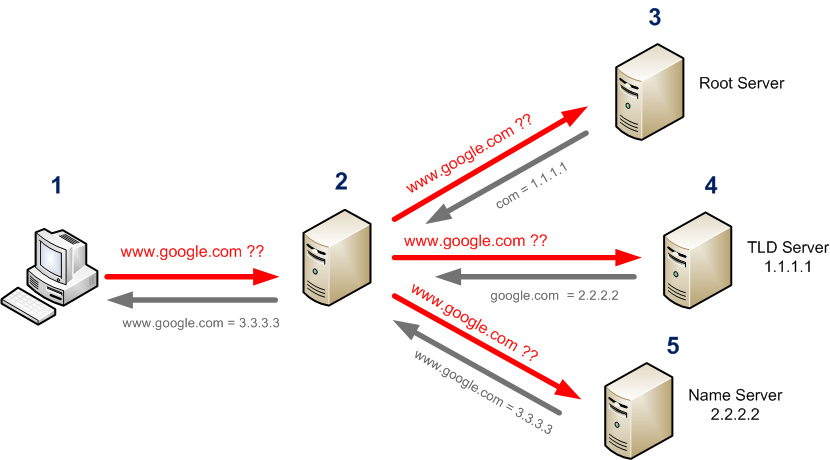 07.2022. Поддерживаемые браузеры: Chrome, Firefox, Edge и Safari.
Узнать больше »
07.2022. Поддерживаемые браузеры: Chrome, Firefox, Edge и Safari.
Узнать больше »
Как настроить обратный DNS в WHM
- cPanel и документация по WHM
- База знаний cPanel
- DNS
- Как настроить обратный DNS в WHM
ipv6 IP серверы имён
Содержание
Содержание
Как настроить обратный DNS в WHM
Действительно для версий с 86 по последнюю версию
Версия:
86
Последнее изменение: 22 августа 2022 г.
Обзор
Обратный DNS использует записи указателей (PTR) для преобразования IP-адресов в доменные имена. Forward DNS использует записи A для преобразования доменных имен в IP-адреса.
Почтовые серверы используют информацию обратного DNS для подтверждения исходного домена сообщения. Системные администраторы используют информацию обратного DNS, чтобы идентифицировать входящие подключения, пытающиеся обойти брандмауэр или другую защиту.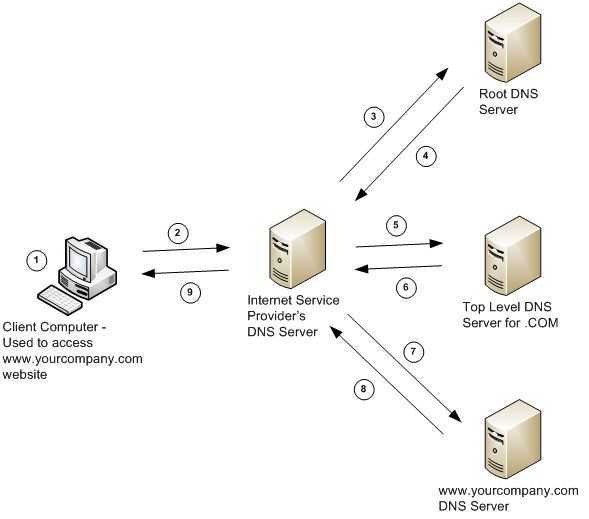
Если ваш сервер cPanel и WHM является авторитетным, вы можете использовать свой DNS-сервер для обновления записей PTR вашего сервера. Тем не менее, большинство пользователей cPanel и WHM делают , а не , и имеют право напрямую редактировать свою запись PTR. Вместо этого некоторые хостинг-провайдеры предлагают обратное управление DNS в клиентском интерфейсе. Для получения дополнительной информации свяжитесь с вашим хостинг-провайдером.
Важно:
- Изменения в DNS-серверах имен вашего сервера , а не вступают в силу, если DNS-серверов имен вашего сервера , а не для вашего IP-адреса.
- Многие хостинг-провайдеры не разрешают своим клиентам изменять записи PTR сервера имен. Обратитесь к своему хостинг-провайдеру, чтобы делегировать полномочия вашим серверам имен или настроить записи PTR для ваших серверов имен.
- Если вы обновляете записи PTR для почтовых целей, необходимо обновить только записи для IP-адресов, которые ваши сайты используют для отправки почты.

- PowerDNS является сервером имен по умолчанию и полностью совместим с обслуживанием записей обратного DNS.
Настройка обратного DNS
В следующих примерах:
-
example.comпредставляет ваш домен. -
192.168.0.1представляет ваш основной IP-адрес. -
0.168.192.in-addr.arpaпредставляет основной IP-адрес вашего сервера в формате записи PTR.
Если ваш хостинг-провайдер делегирует вам границу байта, которая на больше , чем 25 , разделите сетевой диапазон и границу байта дефисом ( – ) символ. Используйте символ косой черты (/) для , а не . Например, 128-24.0.168.192.in-addr.arpa представляет основной IP-адрес сервера с границей байта, превышающей 25 в формате записи PTR. Для получения дополнительной информации прочитайте документацию RFC 2317.
Системные требования
Записи PTR требуют авторитетных DNS-серверов имен, прежде чем они смогут функционировать должным образом.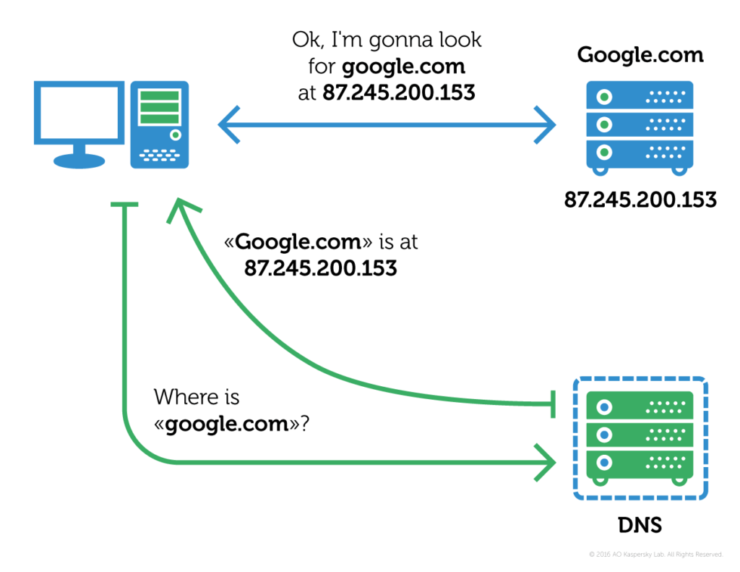 Чтобы найти авторитетные DNS-серверы имен основного IP-адреса вашего сервера, отследите запись Start Of Authority (SOA). Для этого выполните следующую команду:
Чтобы найти авторитетные DNS-серверы имен основного IP-адреса вашего сервера, отследите запись Start Of Authority (SOA). Для этого выполните следующую команду:
dig +nssearch 0.168.192.in-addr.arpa
Добавить обратную зону DNS
Перейти к WHM Добавить интерфейс зоны DNS ( WHM >> Главная >> Функции DNS >> Добавить зону DNS ) и введите следующую информацию:
- Введите IP-адрес вашего сервера в текстовом поле IPv4 Address .
- Введите имя обратной зоны DNS в текстовое поле Домен .
- Создайте обратное имя зоны DNS для адреса IPv4. Для этого выполните следующие шаги:
- Удалить последний октет из IP-адреса.
- Обратный порядок оставшихся октетов.
- Добавить
.in-addr.arpaв конец октетов.
Имя обратной зоны DNS для адреса IPv4 будет выглядеть так: 0.168.192.in-addr.arpa .
Редактирование файла зоны обратного DNS
После создания файла зоны создайте запись PTR файла зоны обратного DNS в интерфейсе диспетчера зоны DNS WHM ( WHM >> Главная >> Функции DNS >> Диспетчер зоны DNS ).
Чтобы добавить запись PTR зоны DNS, выполните следующие действия:
- В интерфейсе диспетчера зоны DNS WHM нажмите Управление рядом с доменом, который вы хотите изменить. Система направит вас к интерфейсу, который отображает текущий список записей зоны домена.
- Щелкните Добавить запись . Система создаст новую строку ввода записи в таблице.
- Выберите PTR из меню Type .
- Введите имя, созданное с помощью WHM . Добавьте интерфейс зоны DNS ( WHM >> Главная >> Функции DNS >> Добавить зону DNS ) в текстовое поле Имя .
- Введите оставшуюся часть адреса обратной зоны DNS в текстовом поле Запись . В этом примере это будет либо
1, либо128-24в зависимости от границы байта сервера. - Щелкните Добавить запись .
Проверьте свои записи
После распространения информации DNS вашего домена убедитесь, что вы правильно настроили обратный DNS. Чтобы убедиться, что вы правильно настроили обратный DNS, выполните следующую команду:
Чтобы убедиться, что вы правильно настроили обратный DNS, выполните следующую команду:
host 192.168.0.1
Если вы правильно настроили обратный DNS, вывод будет похож на следующий пример:
1.0.168.192.in-addr.arpa доменное имя указатель www.example.com.
Дополнительная документация
Обзор обратного DNS в Azure — Azure DNS
Обратная связь Редактировать
Твиттер LinkedIn Фейсбук Эл. адрес
- Статья
- 5 минут на чтение
В этой статье представлен обзор того, как работает обратный DNS, и сценариев, в которых обратный DNS поддерживается в Azure.
Что такое обратный DNS?
Обычные записи DNS сопоставляют DNS-имя с IP-адресом, например www.contoso.com разрешается в 64.4.6.100. Обратный DNS делает обратное, переводя IP-адрес обратно в имя. Например, поиск 64.4.6.100 приведет к www.contoso.com .
Обратные записи DNS используются в различных ситуациях. Например, обратные записи DNS широко используются для борьбы со спамом в электронной почте путем проверки отправителя сообщения электронной почты. Принимающий почтовый сервер извлекает обратную DNS-запись IP-адреса отправляющего сервера. Затем принимающий почтовый сервер проверяет, авторизован ли этот хост для отправки электронной почты из исходного домена.
Как работает обратный DNS
Записи обратного DNS размещаются в специальных зонах DNS, известных как зоны ARPA. Эти зоны формируют отдельную иерархию DNS параллельно с обычной иерархией, в которой размещаются домены, такие как contoso.com .
Например, запись DNS www. реализована с использованием записи DNS «A» с именем «www» в зоне  contoso.com
contoso.com contoso.com . Эта запись A указывает на соответствующий IP-адрес, в данном случае 64.4.6.100. Обратный поиск реализуется отдельно с использованием записи «PTR» с именем «100» в зоне «6.4.64.in-addr.arpa». Обратите внимание, что IP-адреса в зонах ARPA меняются местами. Эта запись PTR при правильной настройке будет указывать на имя 9.0294 www.contoso.com .
Когда организация получает блок IP-адресов, она также получает право управлять соответствующей зоной ARPA. Зоны ARPA, соответствующие блокам IP-адресов, используемым Azure, размещаются и управляются корпорацией Майкрософт. Ваш интернет-провайдер может разместить для вас зону ARPA для принадлежащих вам IP-адресов. Они также могут позволить вам разместить зону ARPA в службе DNS по вашему выбору, например в Azure DNS.
Примечание
Прямой поиск DNS и обратный поиск DNS реализованы в отдельных параллельных иерархиях DNS. Обратный поиск для «www.contoso.com» — 9.0269, а не , размещенный в зоне contoso.com, а размещенный в зоне ARPA для соответствующего блока IP-адресов. Отдельные зоны используются для адресных блоков IPv4 и IPv6.
Обратный поиск для «www.contoso.com» — 9.0269, а не , размещенный в зоне contoso.com, а размещенный в зоне ARPA для соответствующего блока IP-адресов. Отдельные зоны используются для адресных блоков IPv4 и IPv6.
IPv4
Имя зоны обратного просмотра IPv4 должно быть в следующем формате: <сетевой префикс IPv4 в обратном порядке>.in-addr.arpa .
Например, при создании обратной зоны для записей узлов для узлов с IP-адресами с префиксом 192.0.2.0/24 имя зоны будет создано путем выделения сетевого префикса адреса (192.0.2), а затем изменить порядок (2.0.192) и добавить суффикс .in-addr.arpa .
| Класс подсети | Префикс сети | Обратный сетевой префикс | Стандартный суффикс | Имя обратной зоны |
|---|---|---|---|---|
| Класс А | 203.0.0.0/8 | 203 | .in-addr.arpa | 203.in-addr.arpa |
| Класс В | 198.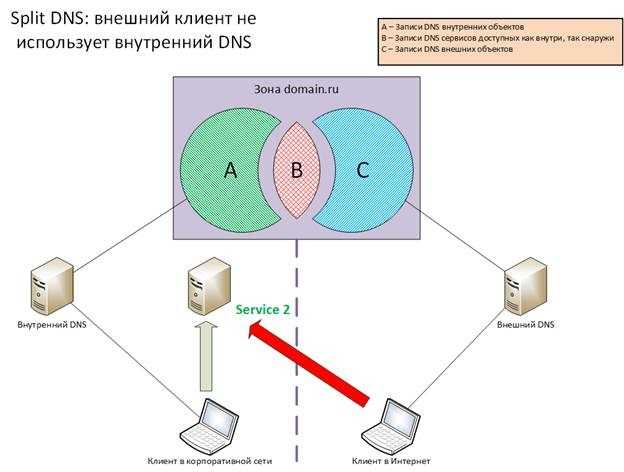 51.0.0/16 51.0.0/16 | 51.198 | .in-addr.arpa | 51.198.in-addr.arpa |
| Класс С | 192.0.2.0/24 | 2.0.192 | .in-addr.arpa | 2.0.192.in-addr.arpa |
Бесклассовое делегирование IPv4
В некоторых случаях диапазон IP-адресов, предоставленный организации, меньше диапазона класса C (/24). В этом случае диапазон IP-адресов не попадает на границу зоны в пределах .in-addr.arpa , поэтому ее нельзя делегировать как дочернюю зону.
Для передачи каждой записи обратного просмотра в выделенную зону DNS используется другой метод. Этот метод делегирует дочернюю зону для каждого диапазона IP-адресов. Затем сопоставляет каждый IP-адрес в диапазоне индивидуально с этой дочерней зоной с помощью записей CNAME.
Например, предположим, что ваш интернет-провайдер предоставил вашей организации диапазон IP-адресов 192.0.2.128/26. Этот блок адресов представляет 64 IP-адреса, от 192.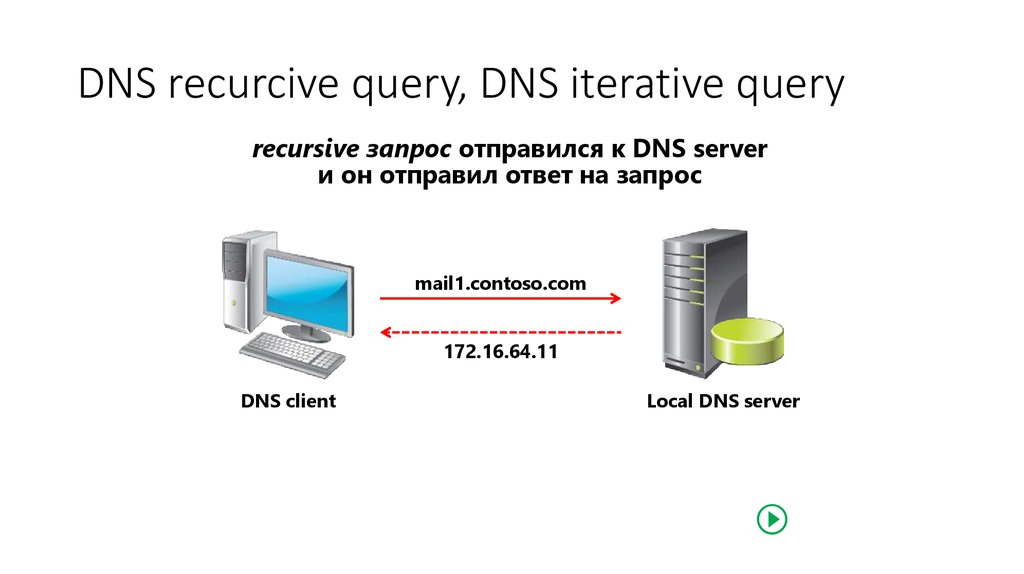 0.2.128 до 192.0.2.19.1. Обратный DNS для этого диапазона реализован следующим образом:
0.2.128 до 192.0.2.19.1. Обратный DNS для этого диапазона реализован следующим образом:
В вашей организации создается зона обратного просмотра с именем 128-26.2.0.192.in-addr.arpa. Префикс «128-26» представляет сегмент сети, назначенный вашей организации в диапазоне класса C (/24).
Ваш интернет-провайдер создает записи NS для настройки делегирования DNS для вышеуказанной зоны из родительской зоны класса C. Интернет-провайдер также создает записи CNAME в родительской (класс C) зоне обратного просмотра. Затем они сопоставляют каждый IP-адрес в диапазоне IP-адресов с новой зоной, созданной вашей организацией:
$ORIGIN 2.0.192.in-addr.arpa ; Делегировать дочернюю зону 128-26 NS <имя сервера 1 для 128-26.2.0.192.in-addr.arpa> 128-26 NS <имя сервера 2 для 128-26.2.0.192.in-addr.arpa> ; Записи CNAME для каждого IP-адреса 129 CNAME 129.128-26.2.0.192.in-addr.arpa 130 CNAME 130.128-26.2.0.192.in-addr.arpa 131 CNAME 131.128-26.2.0.192.in-addr.arpa ; так далее
Затем ваша организация управляет отдельными записями PTR в своей дочерней зоне.

$ORIGIN 128-26.2.0.192.in-addr.arpa ; Записи PTR для каждого адреса UIP. Имена соответствуют целям CNAME в родительской зоне. 129 PTR www.contoso.com 130 PTR mail.contoso.com 131 PTR partner.contoso.com ; так далее
Обратный поиск IP-адреса «192.0.2.129» запрашивает запись PTR с именем «129.2.0.192.in-addr.arpa». Этот запрос разрешается с помощью CNAME в родительской зоне в запись PTR в дочерней зоне.
IPv6
Имя зоны обратного просмотра IPv6 должно иметь следующий вид: <сетевой префикс IPv6 в обратном порядке>.ip6.arpa
Например, когда вы создаете обратную зону для размещения записей для хостов с IP-адресами в префиксе 2001:db8:1000:abdc::/64. Имя зоны будет создано путем выделения сетевого префикса адреса (2001:db8:abdc::). Затем расширьте префикс сети IPv6, чтобы удалить нулевое сжатие, если он использовался для сокращения префикса адреса IPv6 (2001:0db8:abdc:0000::). Измените порядок, используя точку в качестве разделителя между каждым шестнадцатеричным числом в префиксе, чтобы построить префикс сети в обратном порядке ( 0. ) и добавьте суффикс  0.0.0.c.d.b.a.8.b.d.0.1.0.0.2
0.0.0.c.d.b.a.8.b.d.0.1.0.0.2 .ip6.arpa .
| Префикс сети | Расширенный и обратный префикс сети | Стандартный суффикс | Имя обратной зоны |
|---|---|---|---|
| 2001:db8:abdc::/64 | 0.0.0.0.c.d.b.a.8.b.d.0.1.0.0.2 | .ip6.arpa | 0.0.0.0.c.d.b.a.8.b.d.0.1.0.0.2.ip6.arpa |
| 2001:db8:1000:9102::/64 | 2.0.1.9.0.0.0.1.8.b.d.0.1.0.0.2 | .ip6.arpa | 2.0.1.9.0.0.0.1.8.b.d.0.1.0.0.2.ip6.arpa |
Azure поддерживает обратный DNS
Azure поддерживает два отдельных сценария, связанных с обратным DNS:
Размещение зоны обратного просмотра, соответствующей вашему блоку IP-адресов —
Azure DNS можно использовать для размещения зон обратного просмотра и управления записями PTR как для IPv4, так и для IPv6. Процесс создания зоны обратного просмотра (ARPA), настройки делегирования и настройки записей PTR такой же, как и для обычных зон DNS.


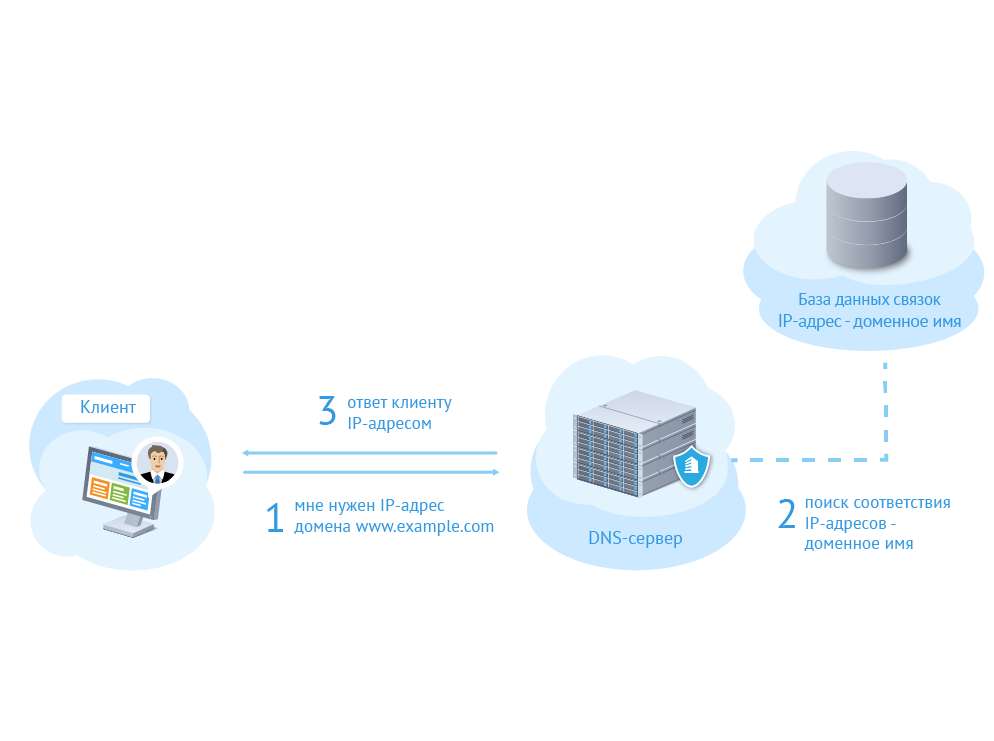 contoso.com
contoso.com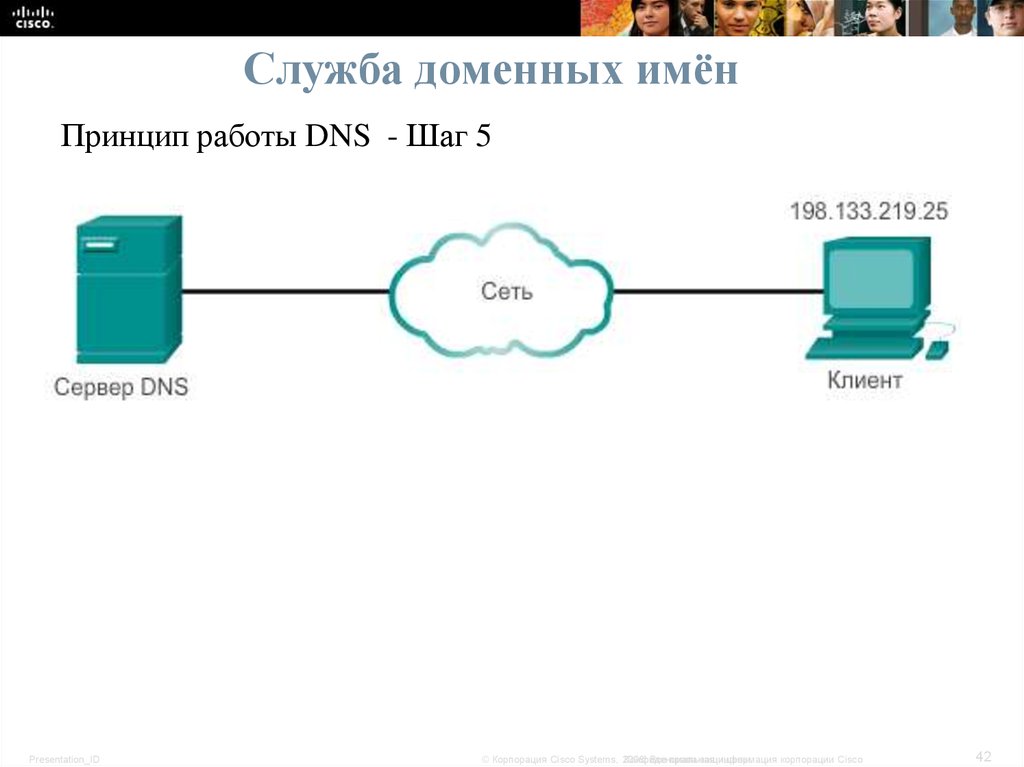 DnsSettings.ReverseFqdn = "contosoapp1.westus.cloudapp.azure.com."
Set-AzPublicIpAddress -PublicIpAddress $pip
DnsSettings.ReverseFqdn = "contosoapp1.westus.cloudapp.azure.com."
Set-AzPublicIpAddress -PublicIpAddress $pip
 westus.cloudapp.azure.com.
westus.cloudapp.azure.com.
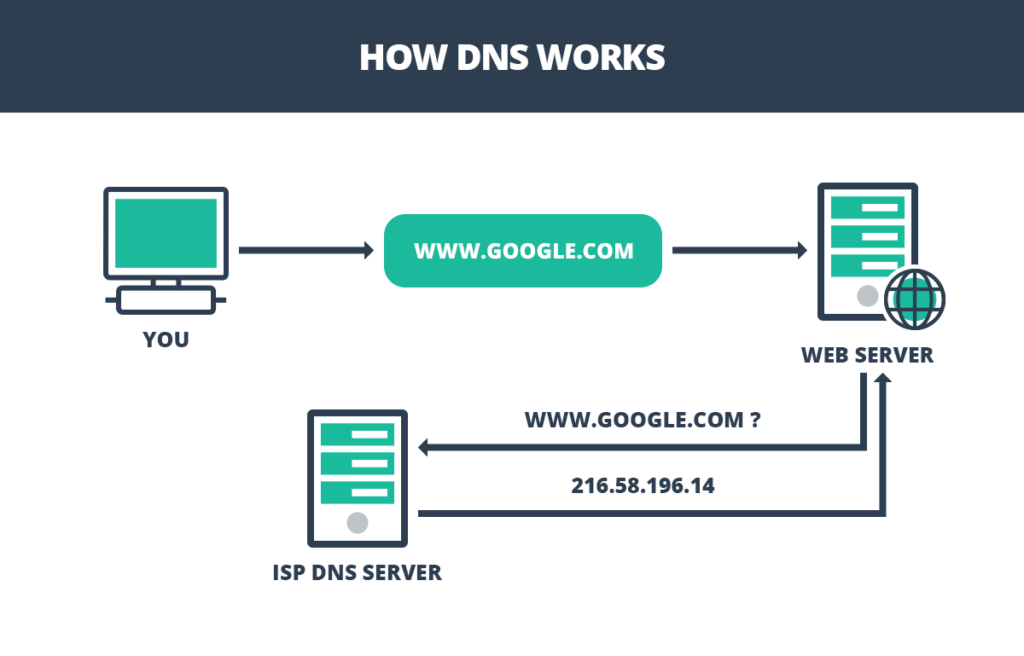 westus.cloudapp.azure.com."
westus.cloudapp.azure.com."
 DnsSettings.ReverseFqdn = ""
Set-AzPublicIpAddress -PublicIpAddress $pip
DnsSettings.ReverseFqdn = ""
Set-AzPublicIpAddress -PublicIpAddress $pip
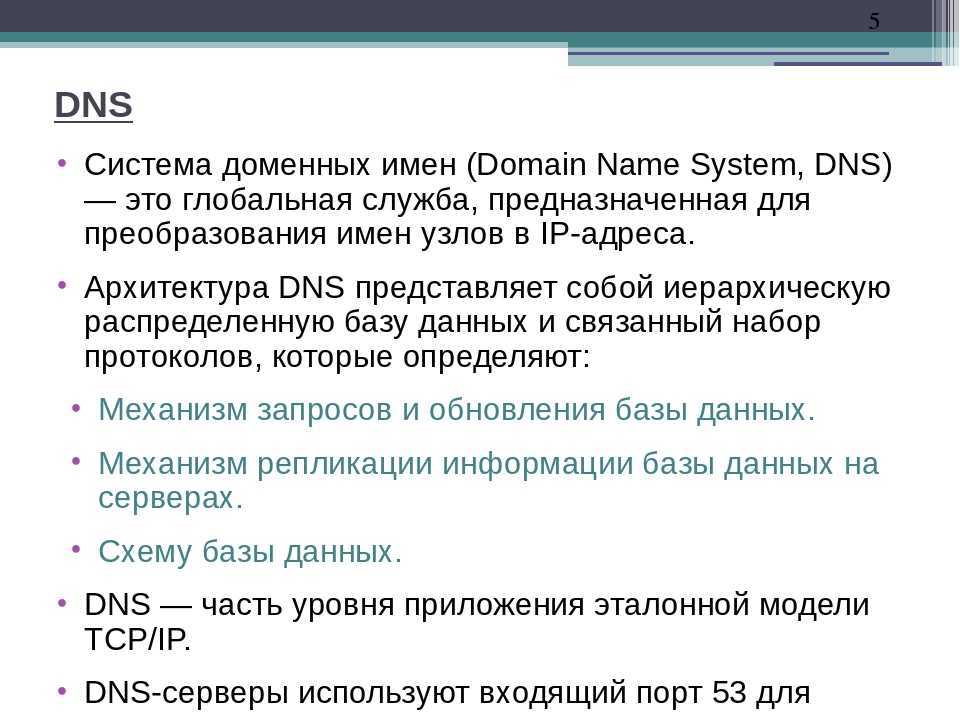 cloudapp.net."
cloudapp.net."
 ru.
ru. ru.
ru. arpa
arpa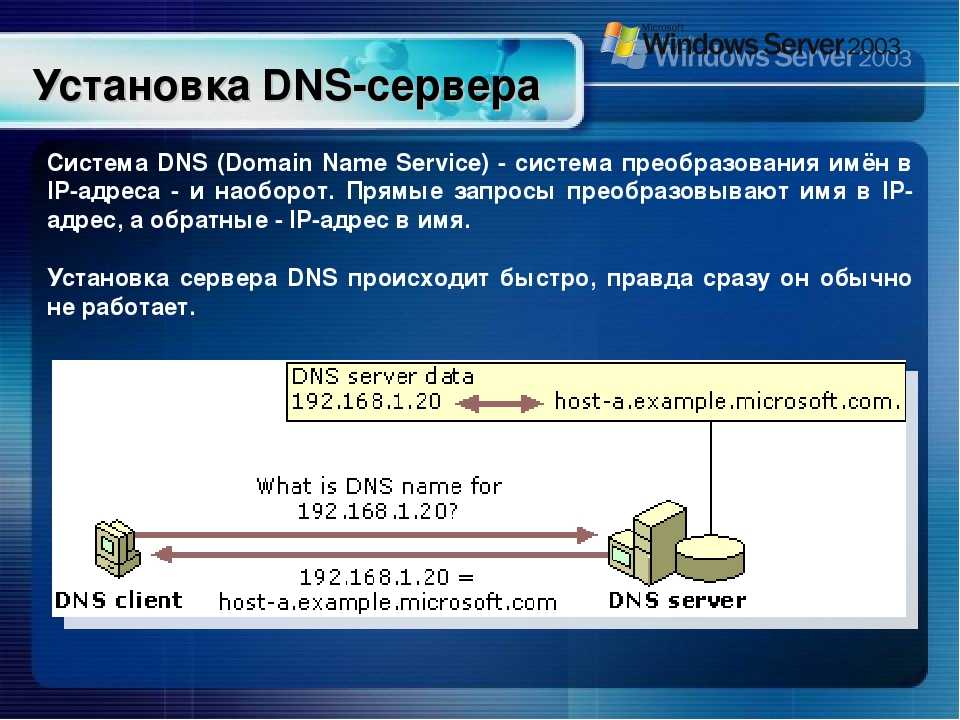 217.164.142
217.164.142

 224.172.17.in-addr.arpa. 3600 IN PTR apple.com.
47.224.172.17.in-addr.arpa. 3600 IN PTR appleid.org.
47.224.172.17.in-addr.arpa. 3600 IN PTR apple.by.
47.224.172.17.in-addr.arpa. 3600 IN PTR expertapple.com.
47.224.172.17.in-addr.arpa. 3600 IN PTR developercentral.com.
47.224.172.17.in-addr.arpa. 3600 IN PTR darwincode.com.
47.224.172.17.in-addr.arpa. 3600 IN PTR carbontest.com.
47.224.172.17.in-addr.arpa. 3600 IN PTR carbondating.com.
47.224.172.17.in-addr.arpa. 3600 IN PTR carbonapi.com.
47.224.172.17.in-addr.arpa. 3600 IN PTR appleiphone.com.
224.172.17.in-addr.arpa. 3600 IN PTR apple.com.
47.224.172.17.in-addr.arpa. 3600 IN PTR appleid.org.
47.224.172.17.in-addr.arpa. 3600 IN PTR apple.by.
47.224.172.17.in-addr.arpa. 3600 IN PTR expertapple.com.
47.224.172.17.in-addr.arpa. 3600 IN PTR developercentral.com.
47.224.172.17.in-addr.arpa. 3600 IN PTR darwincode.com.
47.224.172.17.in-addr.arpa. 3600 IN PTR carbontest.com.
47.224.172.17.in-addr.arpa. 3600 IN PTR carbondating.com.
47.224.172.17.in-addr.arpa. 3600 IN PTR carbonapi.com.
47.224.172.17.in-addr.arpa. 3600 IN PTR appleiphone.com. В этом случае выполните действия по разрешению в разделе «Использование локальных SMTP-серверов». Вы должны настроить Route 53 для ответа на запросы обратного поиска DNS для вашего сервера, создав общедоступную размещенную зону. Затем вы должны добавить в него запись указателя (PTR).
В этом случае выполните действия по разрешению в разделе «Использование локальных SMTP-серверов». Вы должны настроить Route 53 для ответа на запросы обратного поиска DNS для вашего сервера, создав общедоступную размещенную зону. Затем вы должны добавить в него запись указателя (PTR).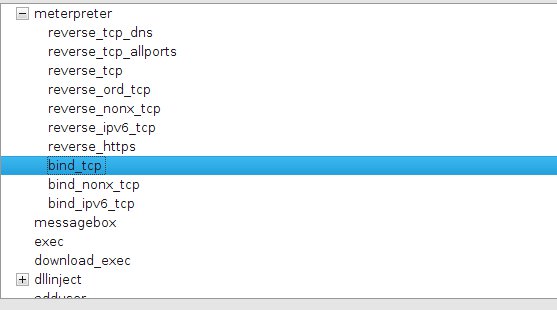 NET на AWS
NET на AWS
